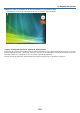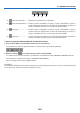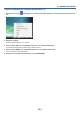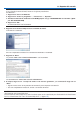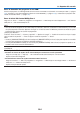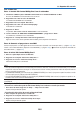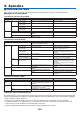Operation Manual
8. Soporte del usuario
203
SUGERENCIA:
Sinosevisualizalaventanadelmenú,intenteconelsiguienteprocedimiento.
ParaWindows7:
1. Hagaclicen“Inicio”enWindows.
2. Haga clic en “Todos los programas” → “Accesorios” → “Ejecutar”.
3. EscribaelnombredelaunidaddesuCD-ROM(ejemplo:“Q:\”)y“LAUNCHER.EXE”en“Nombre”.(Ejem-
plo:Q:\LAUNCHER.EXE)
4. Hagaclicen“OK”.
laventanadelmenúserávisualizada.
2 Haga clic en PC Control Utility Pro 4 en la ventana del menú.
Lainstalacióncomenzará.
Una vez completada la instalación la ventana de bienvenida es visualizada.
3 Haga clic en “Next”.
“Lapantalla“ENDUSERLICENSEAGREEMENT”serávisualizada.
Leadetenidamente“ENDUSERLICENSEAGREEMENT”.
4 Si acepta, haga clic en“I accept the terms in the license agreement” y a continuación haga clic en
“Next”.
• Sigalasinstruccionesdelaspantallasdeinstalaciónparacompletarlainstalación.
• Unavezcompletadalainstalación,volveráalaventanadelmenú.
SUGERENCIA:
•DesinstalacióndePCControlUtilityPro4
ParadesinstalarPCControlUtilityPro4,realicelosmismospasosquelosespecicadospara“DesinstalacióndeVirtualRemote
Tool”.Lea“VirtualRemoteTool”como“PCControlUtilityPro4”(→página170)